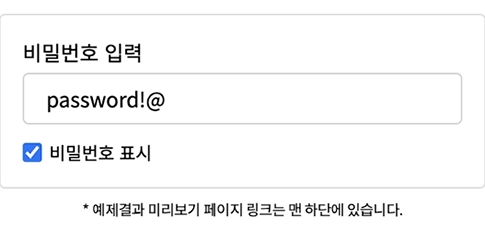웹 페이지를 개발하거나 사용자 인터페이스를 디자인할 때, 비밀번호 입력 필드는 중요한 부분 중 하나입니다. 그러나 사용자가 입력한 비밀번호를 확인하고 검토하는 것은 종종 번거롭고 실수하기 쉬운 작업입니다. 이런 이유로 jQuery와 같은 라이브러리를 사용하여 비밀번호 입력 필드를 보이기/숨기기 기능을 구현하는 것은 매우 유용합니다.
이러한 기능을 추가하면 사용자가 입력한 비밀번호를 실시간으로 확인할 수 있어서 오타를 방지하고 사용자 경험을 향상시킬 수 있습니다. 또한, 사용자는 필요할 때마다 비밀번호를 숨길 수 있어서 개인 정보 보호에 도움이 됩니다.
이 블로그 포스트에서는 jQuery를 사용하여 비밀번호 입력 필드를 보이기/숨기기 기능을 구현하는 방법을 자세히 알아보겠습니다.
HTML 구조
이 부분은 비밀번호 입력 필드와 “비밀번호 표시” 체크박스를 포함하는 폼을 정의합니다. 비밀번호 입력 필드는 type=“password"로 지정되어 있으므로 기본적으로는 입력한 내용이 가려진 채로 표시됩니다.
| |
CSS 스타일
폼과 요소를 스타일링하여 시각적으로 보기 좋게 만들었습니다. 색상 및 여백을 설정하여 사용자가 쉽게 인식하고 상호작용할 수 있도록 했습니다.
| |
jQuery 코드
| |
비밀번호 입력 필드 선택
- 비밀번호 입력 필드를 선택합니다. 선택된 요소는 pwInput 변수에 할당됩니다. 이후에 비밀번호 입력 필드를 조작하는 데 사용할 수 있습니다.
체크박스 변경 이벤트 처리
- 체크박스 요소의 변경(change) 이벤트를 감지하는 이벤트 리스너를 등록합니다.
체크박스 상태 확인
- 이벤트 리스너는 체크박스의 상태 변화를 감지합니다. if (this.checked)를 사용하여 체크박스가 선택되었는지 여부를 확인합니다. 체크박스가 선택되면 조건문 안의 코드 블록이 실행됩니다.
비밀번호 필드 형식 변경
- 체크박스가 선택된 경우, 비밀번호 입력 필드의 type 속성을 “text"로 변경합니다. 이렇게 하면 비밀번호 입력 필드에 입력한 내용이 텍스트로 표시되며, 사용자는 입력한 비밀번호를 확인할 수 있습니다.
비밀번호 필드 형식 되돌리기
- 체크박스가 선택되지 않은 경우, 비밀번호 입력 필드의 type 속성을 다시 “password"로 변경합니다. 이렇게 하면 비밀번호 입력 필드에 입력한 내용이 가려지며, 다른 사람의 시선에서 비밀번호를 보호할 수 있습니다.
이렇게 구현된 코드는 사용자가 체크박스를 선택하거나 해제할 때마다 비밀번호 입력 필드의 가시성을 변경하여 비밀번호를 숨기거나 보이게 합니다. 이것은 사용자 경험을 향상시키고 개인 정보 보호를 강화하는 데 도움이 되는 유용한 기능입니다.
결론
jQuery를 사용하여 입력 비밀번호 필드를 보이기/숨기기 기능을 구현하는 방법을 알아보았습니다. 이러한 기능을 통해 웹 페이지의 사용자 경험을 향상시키고, 사용자가 올바른 비밀번호를 입력하도록 도울 수 있습니다. 위의 코드를 참고하여 웹 페이지에서 유용한 비밀번호 입력 기능을 구현해 보세요.